电脑连接网络教程(从连接到设置,快速畅享网络世界)
随着互联网的普及,电脑连接网络成为了日常生活中的必需品。对于一些刚刚接触电脑的人来说,可能会有一些疑惑和困惑。本文将详细介绍电脑连接网络的步骤和设置,帮助读者轻松上网,畅享网络世界。
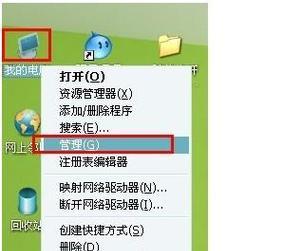
一、选择合适的网络接入方式
1.有线连接(以太网)
2.无线连接(Wi-Fi)
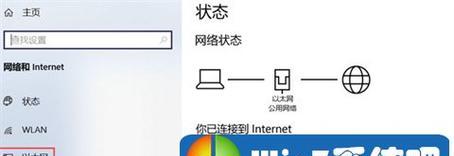
二、有线连接的步骤及设置
1.准备必要的设备:网线、电脑、调制解调器(或路由器)
2.连接网线:将一端插入电脑的以太网口,将另一端插入调制解调器(或路由器)的LAN口
3.设置IP地址和DNS服务器:在电脑的网络设置中,选择“自动获取IP地址”和“自动获取DNS服务器地址”
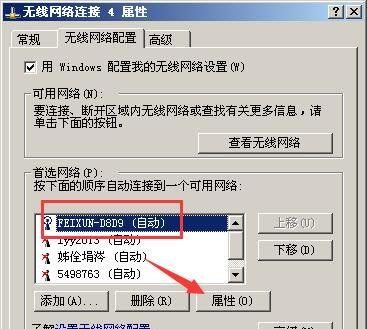
三、无线连接的步骤及设置
1.打开电脑的Wi-Fi功能:一般位于任务栏或系统设置中
2.扫描可用的无线网络:选择一个可用的无线网络,并点击连接
3.输入密码(如果需要):如果该无线网络需要密码进行连接,输入正确的密码
四、设置无线网络的高级选项
1.配置IP地址和DNS服务器:选择“手动设置IP地址”和“手动设置DNS服务器地址”,并填写相应信息
2.调整频道和带宽:选择合适的频道和带宽以优化无线网络信号
3.配置安全性:选择合适的加密方式和密码,以保护无线网络的安全
五、共享网络连接给其他设备
1.创建无线热点(移动热点):在电脑的网络设置中,选择“创建移动热点”,并按照提示进行设置
2.设置共享方式:选择“通过Wi-Fi共享网络连接”,将电脑上的网络连接共享给其他设备
六、解决常见的网络连接问题
1.无法连接网络:检查网线或Wi-Fi信号是否正常,确认设备的网络设置是否正确
2.速度慢:可能是网络带宽不足,或者有其他设备占用了大量带宽,可以尝试关闭其他设备或联系网络服务提供商咨询解决方法
七、保护网络安全的注意事项
1.使用强密码:设置复杂的密码,并定期更改
2.定期更新软件和系统:确保电脑上的软件和系统都是最新版本,以修复已知的安全漏洞
3.安装防火墙和杀毒软件:保护电脑免受恶意软件和黑客攻击
通过本文的介绍,我们了解到了电脑连接网络的步骤和设置方法,包括有线连接和无线连接,以及一些常见的问题解决方法和网络安全注意事项。希望本文能够帮助读者轻松上网,享受网络带来的便利和乐趣。
标签: 电脑连接网络
相关文章

最新评论